Problema: Conectas tu cámara de vídeo digital a tu Mac, iMovie se abre y la ventana de importación aparece, con todos sus datos, pero con fondo azul. Por más que intentas arreglarlo, no importa nada -aunque parece que lo hace. Cambias los puertos de conexión, los cables, cambias de resolución. Pero sólo importa la frustración que sientes, que crece paralela a la impotencia.
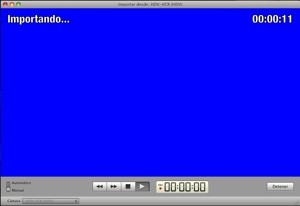
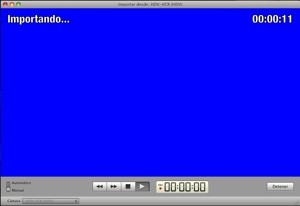
Si la captura de más arriba es lo que ves cuando intentas exportar a iMovie (lo más parecido a la pantalla azul de la muerte que podamos pensar), es probable que tengas una cámara con iLink (el término de Sony para FireWire).
Es probable que tengas activada la conversión de la cámara de iLink a DV (o sea, de HD a DV), por lo que cuando iMovie espera recibir datos “brutos”, los recibe ya convertidos, y no sabe interpretarlos. Por eso no importa nada, aunque en tu cámara lo veas perfectamente.
Tendrás que entrar en el menú de configuración de la cámara y desactivar la conversión de iLink a DV. Nosotros lo hemos hecho en una cámara Sony (la HDR-HC3) y hemos hecho unas fotos para ayudarte a localizar el menú en cuestión.




De igual forma, si tienes un proyecto abierto en DV y vas a importar desde la cámara, tendrás que actualizarlo (cambiar el ajuste) en la cámara para que el flujo de datos se correspondan en los formatos.
En cualquier caso, si no es tu caso, estos son algunos pasos que puedes seguir para intentar averiguar dónde está el problema:
Ante todo, recuerda que la cámara no va a aparecer en el Escritorio como si fuera un disco duro. Sólo puedes acceder a la cámara a través de iMovie (o programa similar). Asegúrate de que has puesto la cámara en modo “Reproducción” o “VCR” (ya sabemos que es evidente, pero a veces los olvidos más tontos son los más difíciles de detectar).
Ve al menú Apple, selecciona “Acerca de este Mac” y después “Más información” para abrir el Perfil del sistema. Comprueba el bus Firewire en el apartado “hardware” para ver si el ordenador muestra la cámara conectada. Si el ordenador la detecta, entonces no es un problema del ordenador, y se trata de que iMovie se entere de que está conectada. Si el ordenador no puede ver la cámara, podría significar un problema más grave (un puerto FireWire estropeado).
Para localizar el problema (si el ordenador detecta la cámara):
1. Debes tener iMovie 6 ABIERTO
2. La cámara debe estar ENCENDIDA
3. La cámara tiene que estar en modo VCR (o Reproducir).
4. Conecta el cable FireWire
5. En las Preferencias de iMovie y en la cámara (en nuestro caso la HC3) asegúrate de que los ajustes están coordinados (ver solución inicial). No va a funcionar si no coinciden.
6. Asegúrate de que el MODO de iMovie está colocado en posición de cámara. Es el pequeño botón que se desplaza y que tiene un icono de cámara a la izquierda y una tijeras a la derecha. Si ese interruptor no está en el lado izquierdo, la comunicación entre iMovie y la cámara es imposible.
7. En ese modo, verás una pantalla azul con las palabras “Cámara conectada” en blanco en medio. El código de tiempo aparecerá en la esquina superior derecha. (Si no es así, verás las palabras “Ninguna cámara conectada”
(Nota: en iMovie08 el interfaz ha sido modificado. Ya no hay interruptor, sino un botón con el icono de la cámara que hay que presionar para importar. Si no detecta la cámara de vídeo, conectará la iSight)
8. Presiona Reproducir en iMovie y empezarás a ver la emisión reproduciéndose desde la cámara.
9. Presiona el botón “Importar” y comenzará a copiar la película a tu carpeta de Película. (en iMovie08 es necesario crear primero un Evento e indicarle dónde grabar las imágenes importadas).
Por último, tienes que comenzar un proyecto con el ajuste de HDV 1080i (en el caso de la Alta definición). Si estás en un proyecto que no se empezó así, no puedes cambiarlo. Tienes que empezar un nuevo proyecto como HDV 1080i.
En otro orden de cosas, si quieres importar en iMovie desde diferentes fuentes o exportar una película para un fin determinado, estas son las proporciones del fotograma:
DV: 720 x 576
DV Widescreen (pantalla panorámica): 853 x 480
HDV 1080i: 1.920 x 1.080
HDV 720p: 1.280 x 720
MPEG-4: 640 x 480
Esperamos que os sirva. Si quedan dudas, dejar un comentario e intentaremos resolverlas.


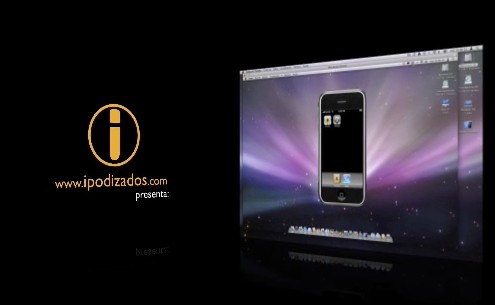





Cuando importo desde mi camara HDv 1080 obtengo un clip con la velocidad a tres cuartos de la original y no he podido encontrar donde cambiar esto. Ademas queria saber en que formato conviene comprimir los clips para no perder mucha calidad.
Gracias